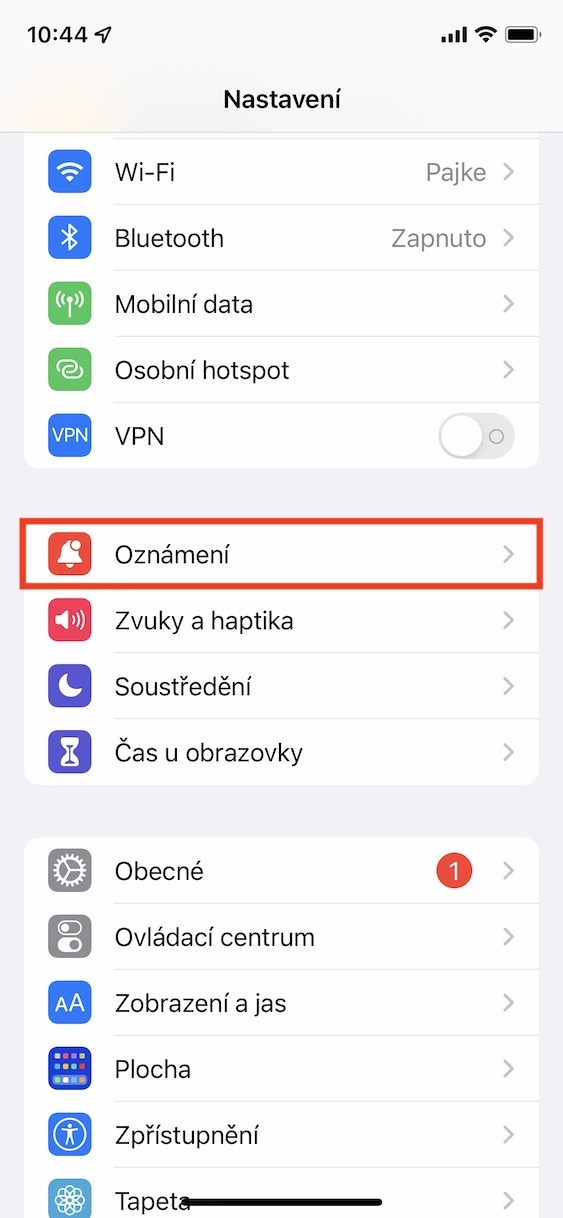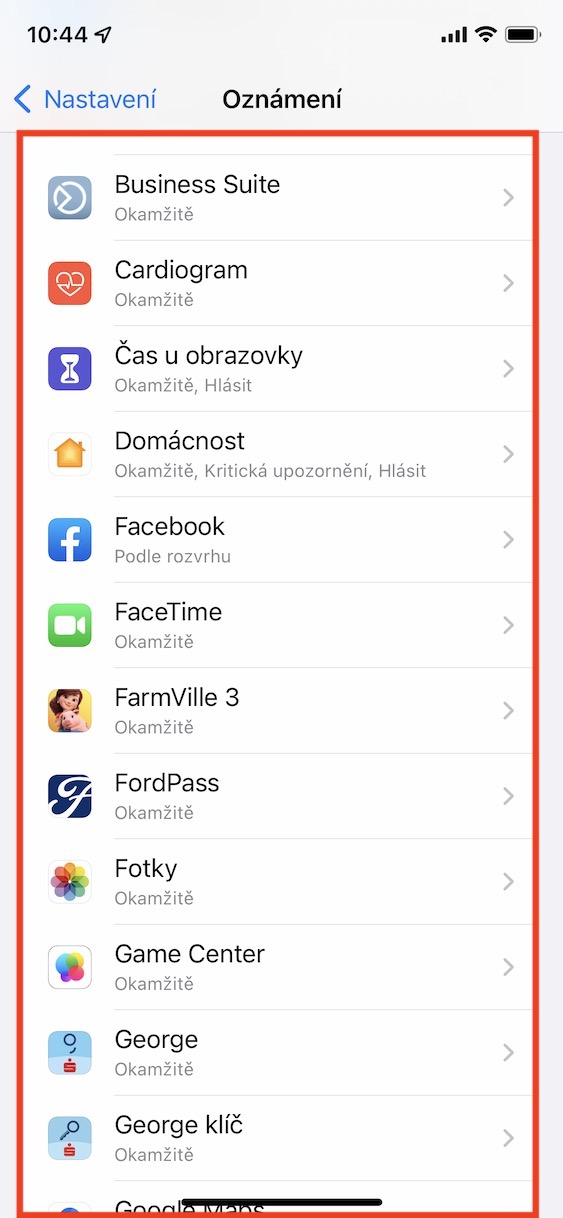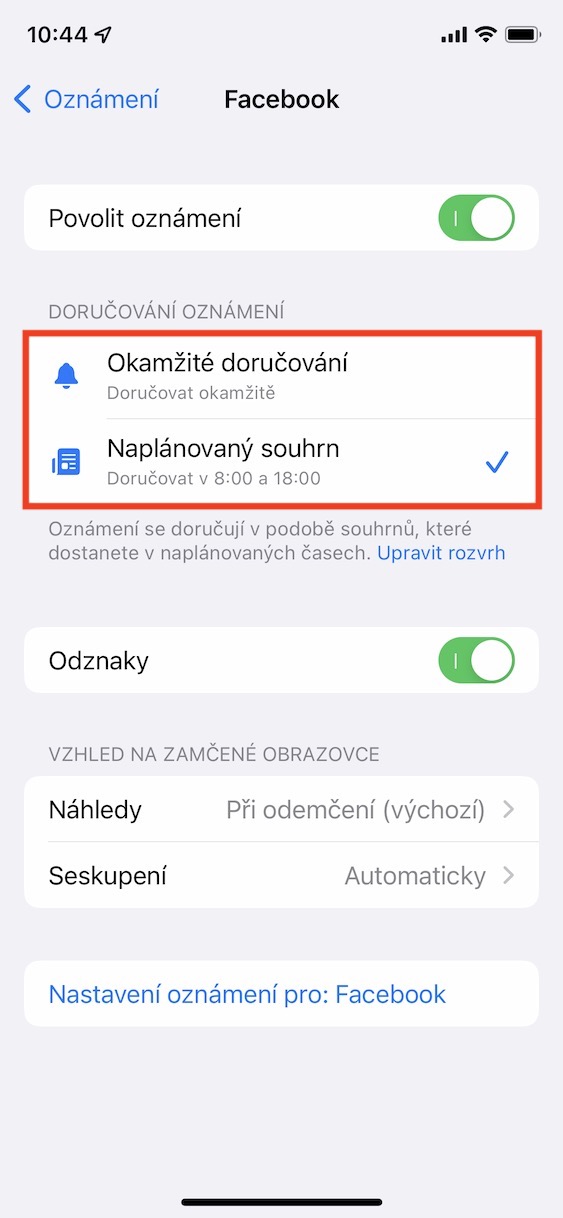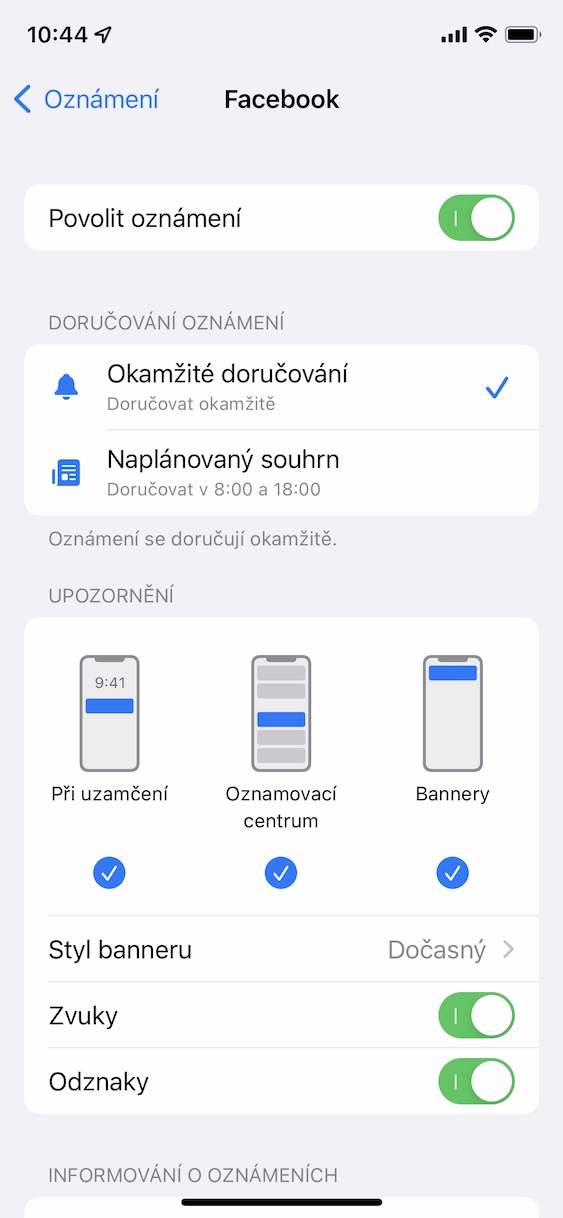IOS 15 үйлдлийн системд олон шинэ боломжууд байгаа хэдий ч энэ нь анх харахад тийм биш мэт санагдаж магадгүй юм. Энэ системийг гаргаснаас хойш нэлээд хэдэн сар өнгөрсөн ч бид энэ тухай сэтгүүлдээ нийтэлсээр байгаа нь ч үүнийг нотолж байгаа бөгөөд энэ нь ирээдүйд огт өөр харагдахгүй байна. Шинэ функцүүдийн хувьд Apple хэрэглэгчийн бүтээмжид ихээхэн анхаарал хандуулж, түүний амьдралыг хянахгүй iPhone дээр анхаарлаа хандуулсан. Ялангуяа, бид анхаарлаа төвлөрүүлэх горимуудыг харсан бөгөөд ингэснээр програмууд эсвэл харилцагчид таныг ажиллаж байх үед танд төвөг учруулахгүй байхаар тохируулж болохоос гадна Apple-аас мөн хуваарьт мэдэгдлийн хураангуйг гаргаж ирсэн.
Энэ байж болох юм чамайг сонирхож байна

IPhone дээр хуваарьт хураангуй руу програмын мэдэгдлийг хэрхэн хаах вэ
Одоо та iPhone дээрээ шинэ програм татаж аваад анх удаагаа эхлүүлэх үед систем нь бусад зүйлсээс гадна мэдэгдлийг сонгодог хэлбэрээр эсвэл хуваарийн дагуу нэн даруй хүргэх ёстой юу гэдгийг асуух болно. Төлөвлөсөн хураангуйгаар та сүүлийн үеийн бүх мэдэгдлүүд нэг дор ирэх цагийг хялбархан тохируулах боломжтой. Жишээлбэл, хэрэв та 12:00 ба 20:00 цагийн хуваарьтай хураангуйг тохируулсан бол эдгээр цагуудын хоорондох бүх мэдэгдлийг цуглуулж, дараа нь эдгээр цагт нэгэн зэрэг хүргэх болно. Хэрэв та апп-ыг анх удаа ажиллуулсны дараа гацсан бөгөөд сонгосон апп-аас хуваарьт хураангуй руу мэдэгдэл хүргэхийг идэвхгүй болгохыг хүсвэл дараах зүйлийг хийнэ үү.
- Эхлээд та iPhone дээрх уугуул програм руугаа орох хэрэгтэй Наставени.
- Үүнийг хийснийхээ дараа бага зэрэг доош гүйлгээд хэсэг дээр дарна уу Мэдэгдэл.
- Энд дараа нь жагсаалтад байна програмыг олоод дарна уу, Үүний тулд та хуваарьт хураангуй руу мэдэгдэл хүргэхийг идэвхгүй болгохыг хүсэж байна.
- Дараагийн дэлгэц дээр, эцэст нь, Мэдэгдэл хүргэх ангилалд хачиг боломж Шууд хүргэлт.
Дээрх аргыг ашигласнаар та iPhone утсаа сонгосон аппликешны мэдэгдлүүдийг хуваарьт хураангуй жагсаалтын нэг хэсэг биш шууд харуулахаар тохируулж болно. Нөгөө талаас, та хураангуй мэдээлэлд мэдэгдэл хүргэхийг хүсвэл "Хуваарьт хураангуй" сонголтыг шалгана уу. Мэдээжийн хэрэг, та Хуваарьт хураангуй функцийг идэвхжүүлж, тохируулсан байх шаардлагатай. Та үүнд хүрч чадна Тохиргоо → Мэдэгдэл → Хуваарьт хураангуй, функцийг идэвхжүүлэхэд хангалттай. Эхний удаа ажиллуулсны дараа танд тохиргоонд чиглүүлэх шидтэн харагдах болно.